excel表怎么选择是否 Excel中如何设置下拉选项框
在日常工作中,我们经常会使用Excel来进行数据处理和分析,而在Excel中,有一个非常有用的功能就是下拉选项框。通过设置下拉选项框,我们可以在指定的单元格中选择特定的选项,从而提高数据输入的准确性和效率。如何选择是否在Excel中设置下拉选项框呢?在本文中我们将探讨这个问题,并为大家介绍如何在Excel中设置下拉选项框,以及使用下拉选项框的一些技巧和注意事项。无论您是Excel的初学者还是有一定经验的用户,相信本文都能帮助到您,让您更加熟练地使用Excel中的下拉选项框功能。
步骤如下:
1.进入excel表格,这里我们要在“是否武林高手”列中。制作一个“是否”下拉选项菜单,首先,用鼠标选择E2至E12单元格。
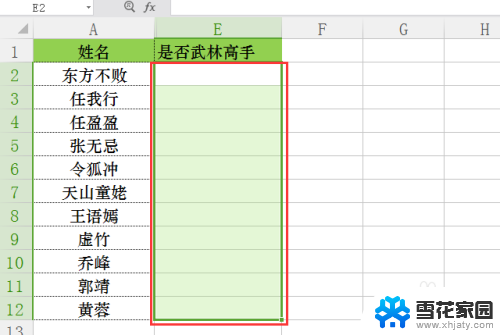
2.第一种方法:接着进入工具栏中选择【数据】,在下方点击【有效性】,进入【数据有效性】设置框。
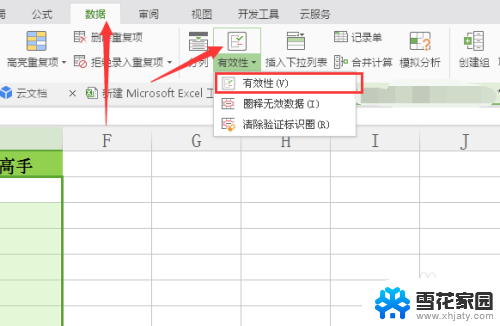
3.这里设置主要有两点需要注意的地方。1:有效性条件中允许的项目需要选择【序列】;2:来源输入下拉选项内容,其中间隔的逗号需要在英文输入状态下输入。此外,再勾选【提供下拉箭头】。
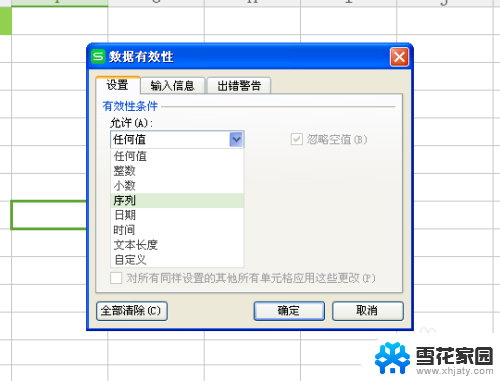
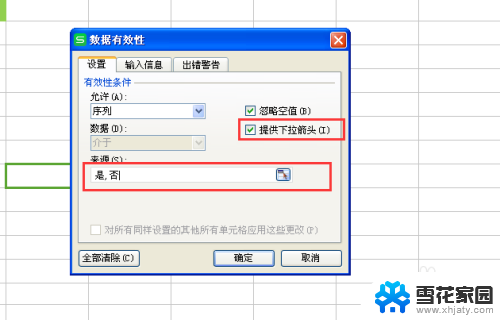
4.这样就能E2至E12中每个单元格都能生成“是否”下拉菜单,直接选择即可。可以使用快捷键alt+↓(向下箭头),直接弹出选项栏。然后用向上向下的方向箭头选择,确定则点击enter键。
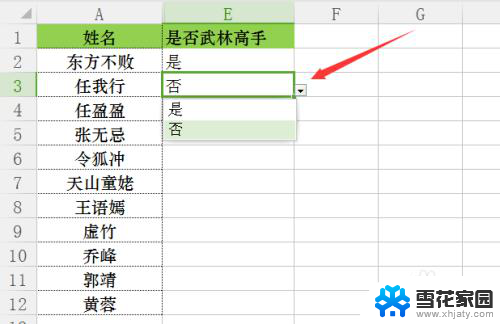
5.第二种方法,有些版本比较高的excel或者wps表格。就有现成的【插入下拉列表】功能项,同样在【数据】工具栏中可以找到。
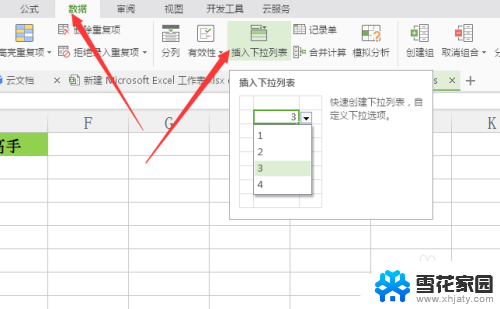
6.【插入下拉列表】设置选项中,一行就是一个项目内容,不需要逗号来进行分隔,通过右上方的+号图标来添加下拉选项。制作的效果和第一种方法是一样的。
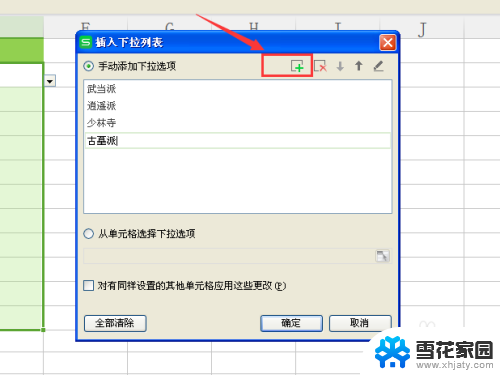
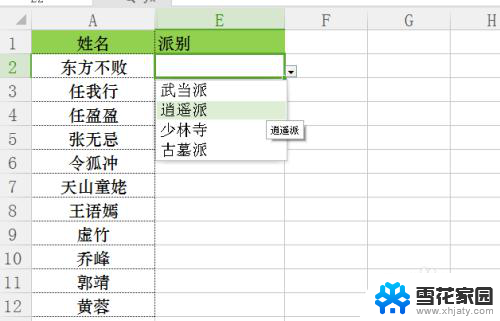
以上就是关于如何在Excel表格中选择是否的全部内容,如果您遇到了相同的问题,可以参考本文中介绍的步骤进行修复,希望这篇文章对大家有所帮助。
excel表怎么选择是否 Excel中如何设置下拉选项框相关教程
-
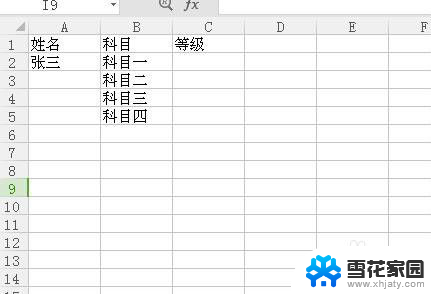 excel表格中如何设置条件选项 Excel表格下拉选项设置教程
excel表格中如何设置条件选项 Excel表格下拉选项设置教程2024-06-23
-
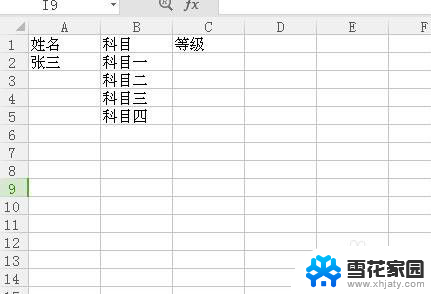 excel如何下拉选项 Excel表格如何设置下拉选项
excel如何下拉选项 Excel表格如何设置下拉选项2024-08-30
-
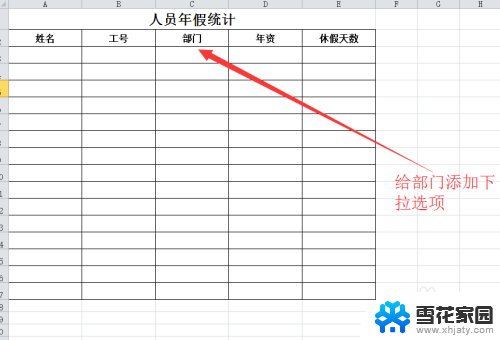 excel如何增加下拉选项 Excel怎么创建下拉选项
excel如何增加下拉选项 Excel怎么创建下拉选项2024-04-19
-
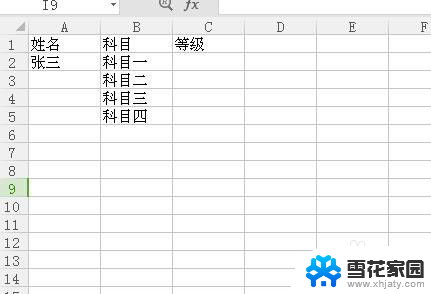 表格如何设置选项 Excel表格下拉选项设置方法
表格如何设置选项 Excel表格下拉选项设置方法2024-08-24
- excel怎样添加选项 Excel怎么添加下拉框选项
- excel中怎么更改可选项的内容 Excel电子表格下拉菜单设置步骤
- excel下拉框设置 Excel表格如何设置下拉框的步骤
- 怎么弄下拉选项 Excel如何设置下拉选项
- excel列表框怎么设置 Excel中怎么在表格中插入下拉列表框
- excel怎么添加选项 怎么设置Excel的下拉选项
- 电脑微信设置文件保存位置 微信电脑版文件保存位置设置方法
- 增值税开票软件怎么改开票人 增值税开票系统开票人修改方法
- 网格对齐选项怎么取消 网格对齐选项在哪里取消
- 电脑桌面声音的图标没了 怎么办 电脑音量调节器不见了怎么办
- 键盘中win是那个键 电脑键盘win键在哪个位置
- 电脑如何连接隐藏的wifi网络 电脑如何连接隐藏的无线WiFi信号
电脑教程推荐